Zencefil 2.7.53.0

Ginger ücretsiz bir yazım ve dilbilgisi denetleyicisidir.
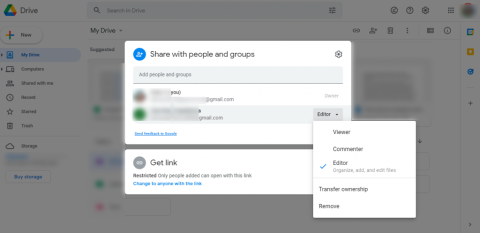
Google Drive depolama alanınızı yenilemeye ve sıfırdan başlamaya karar verirseniz, yeni şeyler yüklemeden önce muhtemelen her şeyi silmek isteyeceksiniz. 15 GB bu gün ve yaşta çok fazla değil ve fazladan depolama alanına yatırım yapmak istemiyorsanız veya her şeyin başka bir yerde yedeklenmesini istemiyorsanız, her şeyi silmek uygun bir seçimdir. Bugün, telefonunuzu veya bilgisayarınızı kullanarak Google Drive'dan her şeyi nasıl sileceğinizi açıklamak için elimizden gelenin en iyisini yapacağız. Aşağıda bunun hakkında daha fazla bilgi edinin.
Tüm Google Drive dosya ve klasörlerini aynı anda nasıl silerim?
Tüm dosya ve klasörleri seçerek Google Drive'daki her şeyi eski moda bir şekilde silebilirsiniz. Android, iPhone veya PC'nizde. Bu nedenle, yanıt, her türlü temizleme aracının olmaması ve tüm Google Drive'ı silmenin tek yolunun her bir dosya ve klasörü seçip kaldırmak olduğudur.
Şimdi, çok sayıda dosyanız varsa ve bunların içinde büyük dosyalar varsa, bu biraz zaman alabilir. Web tabanlı bir istemcide tüm dosyaları seçmek basittir (PC'nizdeki Ctrl + A tüm dosyaları seçecektir), ancak bu bulut tabanlı depolama olduğundan, her şeyi işliyor ve tüm dosya ve klasörleri Çöp Kutusu'na taşıyor ve daha sonra bunları tamamen siliyor, biraz zaman alacak.
Bundan memnun olmayan kullanıcılar olduğunu anlıyoruz, ancak diğer yandan, basit bir tıklama veya dokunuşla yanlışlıkla tüm verilerinizi sildiğinizi hayal edin. Yine de, Android'de basit bir dokunuşla tüm dosya ve klasörleri seçememek bir travestidir.
Bu bir önlem önlemi, makul bir kusursuz konsept, ancak yine de Ayarlar'da derin bir yerde gizlenmiş her şeyi silme seçeneği görmek istiyoruz. Tüm dosyaları seçip sildiğinizde, kalıcı olarak silinmezler. Google Drive, silinen dosyaları Çöp Kutusu'nda saklar.
Paylaşılan dosyalarınızın Sahipliğini Değiştirin
Paylaşılan dosyaları silerseniz, kaldırmanız artık onları görmez, ancak dosya sahibi onları Drive'ında tutmaya devam eder. Ayrıca, başkalarının kendileriyle paylaştığınız dosyaları tutmasını istiyorsanız, onlara sahiplik vermeniz gerekir.
Bu, verilerinizin bir kısmını alternatif/ikincil bir Google Hesabına aktararak saklamak için iyi bir yöntemdir. Her hesap ücretsiz olarak 15 GB alır, bu yüzden bunu iyi kullanın.
Dosya/klasör sahipliğini başka bir Google Hesabına aktarmak için bilgisayarınızı ve web tabanlı Drive istemcisini kullanmanız gerekir. İşte yapmanız gerekenler:
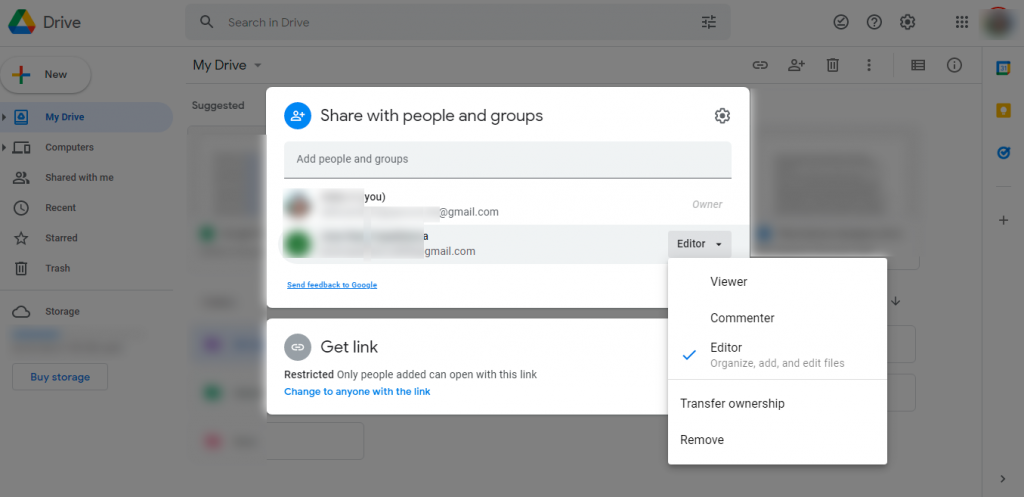
Bu kadar. Değişikliklerin yapılması biraz zaman alabilir , ancak bu dosyaları/klasörleri güvenle silebilirsiniz; yeni sahip bunları Drive'ında tutacaktır.
Google Drive'daki tüm dosyaları silin
Bu küçük incelemeden sonra, Google Drive'daki gerçek dosya silme prosedürüne geri dönelim. Her şeyi silmeden önce yapılacak önemli bir şey, Google Drive'ı etkinleştirdiğiniz diğer tüm cihazlarda oturumu kapatmak veya senkronizasyonu devre dışı bırakmaktır.
Kullanıcılar, ölümsüz zombiler gibi dosyalarının, onları kaldırdıktan sonra her zaman geri geldiğini bildirdiğinden, bu çoğunlukla Masaüstü için Google Drive için geçerlidir. Temel olarak, PC'nizin yerel deposundan yeniden eşitlenirler.
Ayrıca, depolama okumalarının bir süre güncellenmeme olasılığı da vardır. Bekleyin ve sonunda yenilenecektir.
Android/iPhone cihazınızdaki tüm Google Drive dosyalarını nasıl sileceğiniz aşağıda açıklanmıştır:
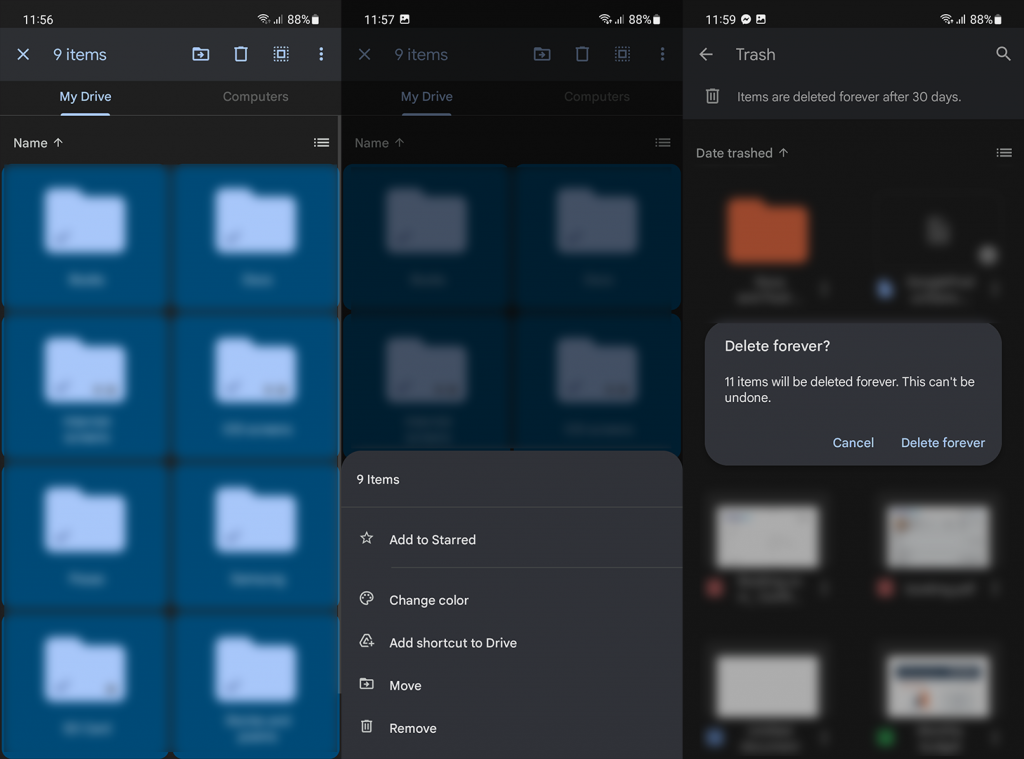
Prosedür, web tabanlı istemcide biraz daha hızlıdır. Bilgisayarınızdaki tüm dosyaları mümkün olan en hızlı şekilde şu şekilde silebilirsiniz:
Bununla, bu makaleyi sonlandırabiliriz. Okuduğunuz için teşekkür ederiz ve düşüncelerinizi aşağıdaki yorumlar bölümünde bizimle paylaşmayı unutmayın.
Ginger ücretsiz bir yazım ve dilbilgisi denetleyicisidir.
Blocks, ilkokul 3. sınıf öğrencilerinin algılama ve göz becerilerini geliştirmeye yönelik entelektüel bir oyundur ve öğretmenler tarafından BT öğretim destek programına dahil edilmiştir.
Prezi, hem çevrimiçi hem de çevrimdışı dijital sunumlar oluşturmanıza olanak tanıyan ücretsiz bir uygulamadır.
Mathway, cihazınızın yerleşik hesap makinesinden daha karmaşık bir araç gerektiren tüm matematik problemlerini çözmenize yardımcı olabilecek çok kullanışlı bir uygulamadır.
Adobe Presenter, Microsoft Windows platformunda Microsoft PowerPoint eklentisi olarak sunulan, Adobe Systems tarafından yayımlanan bir e-Öğrenim yazılımıdır.
eNetViet, ebeveynlerin çocuklarının eğitim gördüğü okulla bağlantı kurmasına yardımcı olan ve böylece çocuklarının mevcut öğrenme durumunu net bir şekilde anlayabilmelerine yardımcı olan bir uygulamadır.
Duolingo - Ücretsiz Dil Öğrenin veya kısaca Duolingo, birçok farklı dili öğrenmenize ve pratik yapmanıza olanak tanıyan bir eğitim programıdır.
MathType, geliştirici Design Science'ın (Dessci) sunduğu etkileşimli bir denklem yazılımıdır ve kelime işlem, sunumlar, e-Öğrenim vb. için matematiksel gösterimler oluşturmanıza ve açıklama eklemenize olanak tanır. Bu düzenleyici aynı zamanda TeX, LaTeX ve MathML belgeleri oluşturmak için de kullanılır.
Grammarly'nin yapay zeka destekli uygulamaları insanların daha etkili iletişim kurmasına yardımcı oluyor. Milyonlarca kullanıcı mesajlarını, belgelerini ve sosyal medya gönderilerini daha net, hatasız ve daha profesyonel hale getirmek için her gün Grammarly'ye güveniyor.
Canlı çalışma sayfaları, öğrenciler için etkileşimli alıştırmalar oluşturmak için yararlı bir araçtır. Öğretmenler için kullanımı kolaydır ve öğrenmeyi daha eğlenceli ve ilgi çekici hale getirebilir.








